9 najboljših načinov za odpravo zakasnjenih obvestil na telefonih Samsung Galaxy
Miscellanea / / April 04, 2023
Zakasnjena obvestila na vaših telefonih Samsung Galaxy izničijo namen uporabe opozoril v realnem času. Morda boste zamudili pomembno e-pošto, sporočilo ali vrhunsko novico, če jih vaš telefon ne takoj pošljite obvestila. Če se na svojem telefonu Samsung Galaxy pogosto srečujete z istim, obstajajo načini, kako odpraviti zakasnitev in prejemati obvestila pravočasno.

Če ne poznate nastavitev, ki ste jih spremenili, ne morete natančno določiti posebnega razloga za zakasnjena obvestila na telefonih Samsung Galaxy. Za težavo je lahko več dejavnikov. Pogovorimo se o njih podrobno in odpravimo težavo v hipu.
1. Onemogoči avtomatizacijo DND
Ali ste avtomatizirali Način DND (Ne moti). na vašem telefonu Samsung Galaxy? Sistem ga bo omogočil ob nastavljenem času in zaustavil obvestila. Po določenem času bo izklopil DND in poslal opozorila. Morali boste odpreti Nastavitve, da preverite, ali je funkcija aktivna, in če je, jo onemogočite.
Korak 1: Povlecite navzgor z začetnega zaslona, da odprete meni App Drawer na telefonu Samsung Galaxy.
2. korak: Odprite aplikacijo Nastavitve z znano ikono zobnika.

3. korak: Izberite Obvestila.
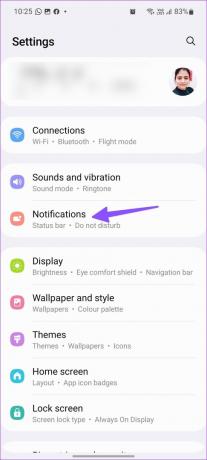
4. korak: Dotaknite se »Ne moti«.

5. korak: Preverite urnike DND in se jih dotaknite.

6. korak: Tapnite »Izbriši ta razpored« in pripravljeni ste.

2. Onemogoči način varčevanja z baterijo
One UI ima priročen način varčevanja z energijo za onemogočanje opravil v ozadju, sinhronizacijo, prenose in druge dejavnosti za varčevanje z baterijo. Ko se vključi način varčevanja z baterijo, lahko pride do zakasnitve prejemanja opozoril v realnem času na telefonu Galaxy. Ko povežete telefon z napajalnikom, uporabite naslednje korake, da onemogočite način varčevanja z energijo.
Korak 1: Odprite nastavitve v telefonu Samsung (glejte zgornje korake).
2. korak: Pomaknite se do menija »Vzdrževanje baterije in naprave«.

3. korak: Izberite »Baterija«.
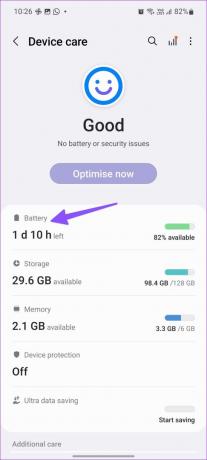
4. korak: Izklopite stikalo poleg možnosti Varčevanje z energijo.
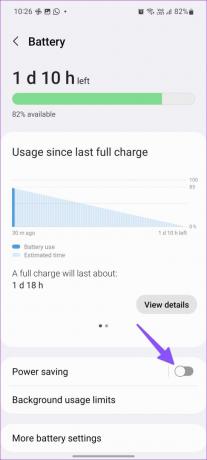
3. Onemogoči omejitve uporabe v ozadju
One UI privzeto omejuje porabo baterije za aplikacije, ki jih ne uporabljate pogosto. V bistvu to varčuje z baterijo, vendar lahko ta praksa zakasni obvestila, ker ne morejo pridobiti novih podatkov v ozadju. Takšne spalne aplikacije lahko preverite v meniju z nastavitvami in celo popolnoma onemogočite možnost.
Korak 1: V aplikaciji Nastavitve na telefonu Galaxy odprite »Battery and device care« (preverite zgornje korake).
2. korak: Izberite »Baterija«.
3. korak: Tapnite »Omejitve uporabe v ozadju«.

4. korak: Onemogočite preklop »Preklop neuporabljenih aplikacij v način spanja«. Lahko se odpravite tudi na aplikacije za spanje in aplikacije za globoko spanje, da preverite seznam aplikacij.
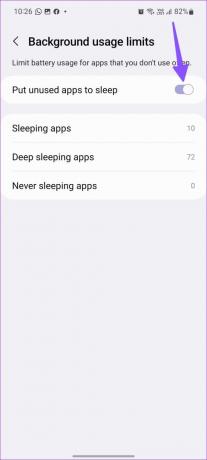
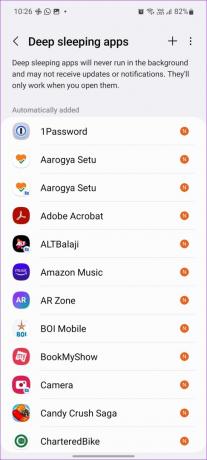
Če onemogočite globoko spanje za izbrane aplikacije, lahko vplivate na porabo baterije, lahko pa odpravite kolcanje, povezano z obvestili, na vašem telefonu Galaxy.
4. Omogoči neomejeno uporabo baterije
Medtem ko onemogočanje »Omejitev uporabe v ozadju« ponuja nemoteno izkušnjo obveščanja na telefonih Samsung Galaxy, lahko povzroči resno vpliva na življenjsko dobo baterije vaše naprave. Namesto da izklopite funkcijo, boste morali prizadetim aplikacijam omogočiti neomejeno porabo baterije.
Če se na primer pogosto soočate z zamudami pri obvestilih Instagrama, uporabite spodnje korake, da mu omogočite neomejen dostop.
Korak 1: Dolgo pritisnite na ikono aplikacije Instagram in tapnite »i«, da odprete meni z informacijami o aplikaciji.

2. korak: Pomaknite se do Baterija.

3. korak: Tapnite izbirni gumb poleg možnosti »Neomejeno«.
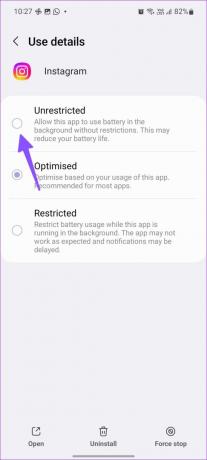
Od zdaj naprej bo Instagram deloval normalno, ko je vklopljen način varčevanja z energijo, sistem pa ga ne bo preklopil v stanje spanja. Enako lahko ponovite za vse bistvene aplikacije.
5. Dovoli uporabo podatkov v ozadju
Vaše nameščene aplikacije potrebujejo dovoljenje za uporabo podatkov v ozadju za pošiljanje obvestil v realnem času. Poleg tega, da te aplikacije delujejo v ozadju, potrebujejo tudi mobilne podatke za pridobivanje novih posodobitev. Tukaj je opisano, kako to omogočite za vsako aplikacijo.
Korak 1: Dolgo pritisnite prizadeto aplikacijo in odprite meni z informacijami o aplikaciji. Na primer odpiranje menija z informacijami o aplikaciji za Instagram.

2. korak: Pomaknite se do možnosti Mobilni podatki.
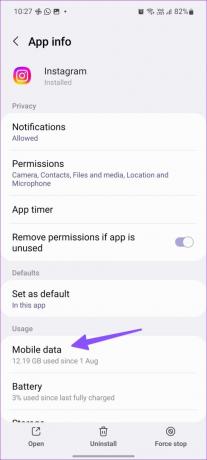
3. korak: Omogočite preklop »Dovoli uporabo podatkov v ozadju«.

6. Onemogoči način varčevanja s podatki
Način varčevanja s podatki več aplikacijam prepreči uporabo podatkov v ozadju in s tem pomaga zmanjšati porabo podatkov. Če telefon Galaxy uporabljate v aktivnem načinu varčevanja s podatki, boste morda imeli težave z obvestili. Tukaj je opisano, kako lahko onemogočite način varčevanja s podatki na telefonih Samsung Galaxy.
Korak 1: V telefonu odprite aplikacijo Nastavitve in izberite Povezave.

2. korak: Tapnite »Uporaba podatkov«.

3. korak: Odprite Varčevalnik podatkov in ga onemogočite v naslednjem meniju.

7. Dovoli uporabo podatkov, ko je varčevanje s podatki vklopljeno
Za osnovne aplikacije, kot so Instagram, WhatsApp in Gmail, lahko dodate izjemo, da jim omogočite normalno delovanje, ko je vklopljen ohranjevalnik podatkov.
Korak 1: Dolgo pritisnite ikono aplikacije, ki povzroča težave, in odprite meni z informacijami o aplikaciji.

2. korak: Izberite »Mobilni podatki«.
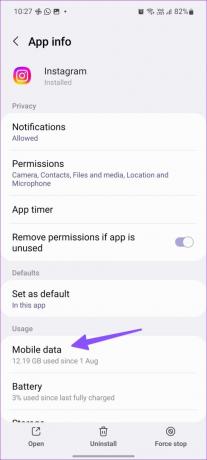
3. korak: Omogočite preklopno stikalo »Dovoli uporabo podatkov, ko je varčevanje s podatki vklopljeno«.

Enako ponovite za vse pomembne aplikacije v telefonu Galaxy.
8. Ponastavite omrežne nastavitve
Če se na telefonu Samsung pogosto soočate z napakami v omrežju, lahko pride do zakasnitve obvestil. Omrežne nastavitve lahko ponastavite, da vaš telefon samodejno pridobi najnovejše in sveže nastavitve.
Korak 1: Odprite aplikacijo Nastavitve in se pomaknite na »Splošno upravljanje«.
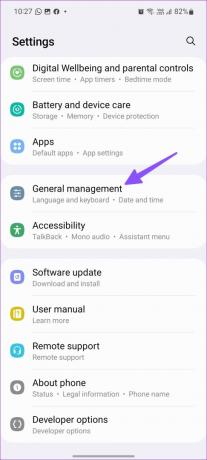
2. korak: Izberite »Ponastavi«.
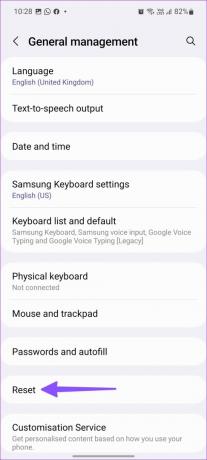
3. korak: Tapnite »Ponastavi omrežne nastavitve« in potrdite svojo odločitev v naslednjem meniju.
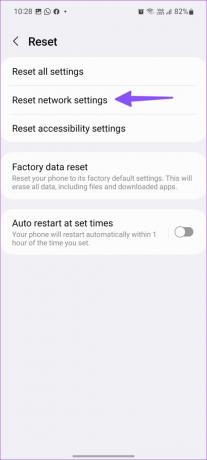
9. Posodobite programsko opremo One UI
Samsung izda nove posodobitve programske opreme za dodajanje novih funkcij in odpravljanje napak. Zakasnjena obvestila so lahko posledica zastarele zgradbe One UI na vašem telefonu Samsung. Dobro je, da namestite čakajoče posodobitve in poskusite znova.
Korak 1: Odprite Nastavitve in se pomaknite do »Posodobitev programske opreme«.

2. korak: Prenesite in namestite najnovejšo različico programske opreme v svoj telefon.
Pridobite takojšnja obvestila na telefonih Galaxy
Ko povežete svoj telefon Samsung s pametno uro, lahko prejmete opozorila najprej na zapestju in se soočite z rahlo zakasnitvijo na telefonu. Kateri trik vam je uspel? Delite svoje izkušnje v spodnjih komentarjih.
Nazadnje posodobljeno 11. novembra 2022
Zgornji članek lahko vsebuje pridružene povezave, ki pomagajo pri podpori Guiding Tech. Vendar to ne vpliva na našo uredniško integriteto. Vsebina ostaja nepristranska in verodostojna.
Napisal
Parth Shah
Parth je prej delal pri EOTO.tech in pokrival tehnološke novice. Trenutno je samostojni poklic pri Guiding Tech, kjer piše o primerjavi aplikacij, vadnicah, nasvetih in trikih za programsko opremo ter se poglablja v platforme iOS, Android, macOS in Windows.



